Muchas personas pueden preguntarse si editar un PDF es algo que podrían hacer si no fueran profesionales. Pronto descubrirá lo fácil que es, ya sea un profesional o un novato en el uso de Soda PDF. En este artículo, le mostraré cómo puede editar, crear y convertir documentos PDF utilizando la aplicación en línea Soda PDF . Es la herramienta perfecta tanto para principiantes como para profesionales.
Si hay un documento que necesita cambiar o editar, SodaPDF en línea puede hacerlo. No solo es una aplicación en línea gratuita, también es muy fácil de usar. Los botones del menú son fáciles de localizar y se explican por sí mismos. No es difícil encontrar lo que necesita para editar su documento. Es uno de los editores de PDF más fáciles que he encontrado.
Contenido
Parte 1: ¿Por qué editar PDF en línea?
Parte 2: Cómo editar PDF en línea con Soda PDF
Parte 1: ¿Por qué editar PDF en línea?
El mayor problema al que se enfrentan quienes desean editar PDF es el costo. Un editor de PDF en línea suele ser más barato que comprar un software de escritorio. La mayoría de los editores de PDF en línea son gratuitos o se paga una pequeña tarifa mensual. Otra cosa a considerar es el tamaño del software de escritorio. El software de escritorio, como Nitro o Adobe, son archivos de gran tamaño y su instalación y configuración lleva mucho tiempo. La otra cosa a considerar es que la mayoría de los usuarios realmente solo necesitan un editor básico. Las características de la mayoría del software de escritorio son más de lo que la persona promedio realmente necesita y termina usando más espacio en disco del necesario.
La ventaja de usar un editor en línea, además del costo y menos tiempo, es el hecho de que cuando usa un editor de PDF en línea puede usarlo en cualquier dispositivo, no solo en una computadora de escritorio. También tiene acceso a sus archivos a través de su nube. No importa dónde se encuentre, puede acceder a sus archivos y editarlos. Gracias al avance de la tecnología, los editores de PDF en línea son cada vez más fáciles de usar y tienen menos anuncios que sus predecesores.
Hay algunas desventajas de un editor de PDF en línea. La mayoría de los editores en línea no tienen una función que le permita editar directamente texto en un PDF y no pueden convertir un documento de Word, Excel o PowerPoint a PDF. Aquí es donde Soda PDF se destaca de manera diferente a esos otros editores en línea. Con Soda PDF, puede editar directamente texto en línea, así como convertir documentos de Word, Excel y PowerPoint.
Parte 2: Cómo editar PDF en línea con Soda PDF
Primero vaya al Editor en Soda PDF Online . Cuando se abra la página web, deberá agregar un documento. Agregar un archivo para editarlo es bastante fácil. Puede elegir entre agregar uno guardado en su disco duro o una nube de almacenamiento en línea.
Una vez que esté abierto, podrá editar el PDF. Además de las típicas barras de menú, verá 3 barras de menú rápido. Le brindan opciones rápidas básicas como opciones de visualización, función de búsqueda, acercar y alejar, marcadores, capas, enlaces, propiedades, comentarios, términos de uso, política de privacidad, selección de página y cualquier adjunto dentro del documento.
La barra de menú superior es donde encontrará todas las herramientas de edición. El menú de archivo es donde encontrará la opción de convertir cualquier documento o imagen a PDF. La pestaña Ver tiene las mismas opciones que se encuentran en las barras de menú de acceso rápido, así como en las funciones de rotación y vista 3D.
Editar
Esta es la pestaña que tiene la mayoría de sus herramientas de edición.
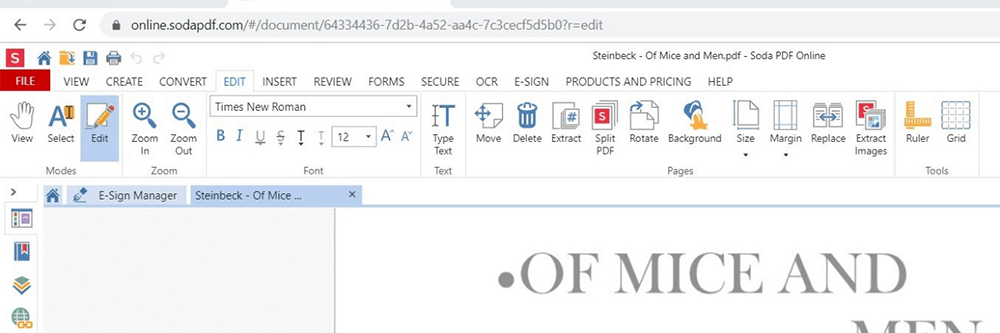
Editar la fuente : una vez que haya abierto su documento y haya seleccionado la pestaña Editar, puede cambiar la fuente, el tamaño y el estilo aquí.
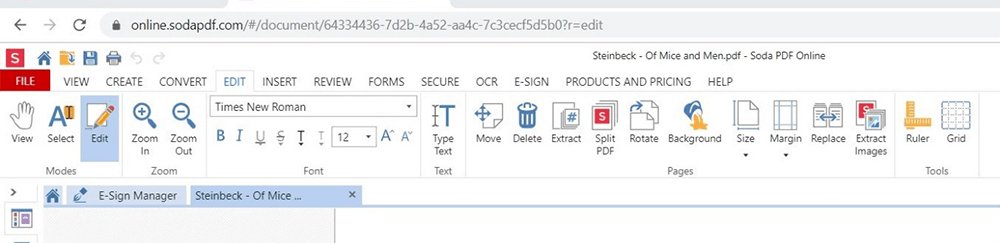
Para agregar texto, simplemente coloque el cursor donde le gustaría agregar texto y luego escriba.
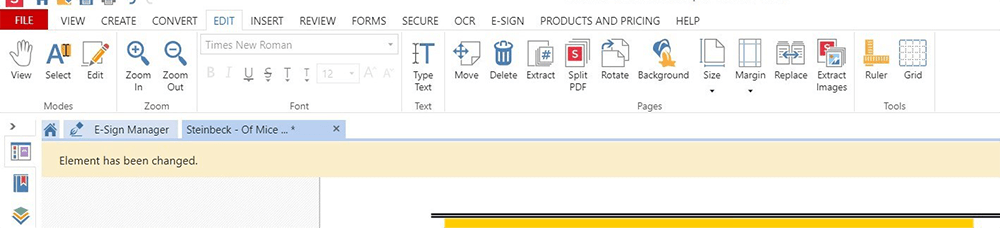
También puede cambiar el orden de las páginas de su documento con la opción de mover o puede eliminar páginas enteras con la opción de eliminar, como se muestra aquí.
![]()
Estas opciones le permiten hacer lo siguiente:
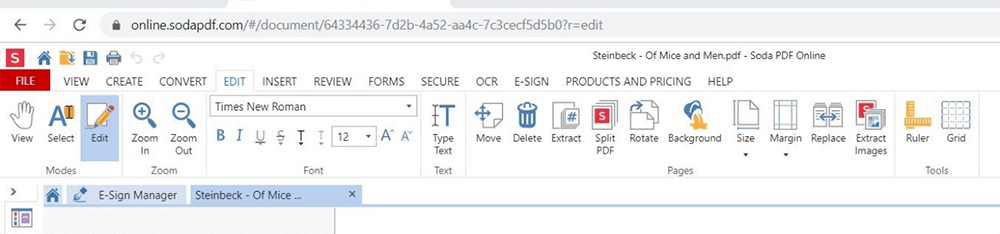
Extraer . Esta es otra opción para eliminar páginas. Esta es una función de pago. Si no tiene una suscripción, simplemente puede usar la opción de eliminar.
Dividir PDF . Puede dividir su PDF en secciones y agregar una etiqueta que comience con un número de página específico. También es una función de pago.
Girar . Esto le permite cambiar la rotación de una página dentro del documento.
Antecedentes . Puede agregar un fondo a su documento aquí. Puede elegir entre usar un color sólido o una imagen. También puede optar por agregar el fondo a todas las páginas, una página e incluso un rango específico.
Tamaño . Esto le permite cambiar el tamaño de papel de su documento.
Márgenes . Puede cambiar sus márgenes aquí, al igual que en un documento de Word.
Reemplazar . Puede reemplazar su página actual, primera, última o rango de páginas con una página en blanco, una página de un documento previamente guardado o un duplicado de páginas dentro del documento actual.
Extraer imágenes . Esta opción le permite extraer páginas del documento. Una vez que seleccione esta opción, podrá elegir de qué páginas extraer las imágenes y el formato en el que desea que estén las imágenes.
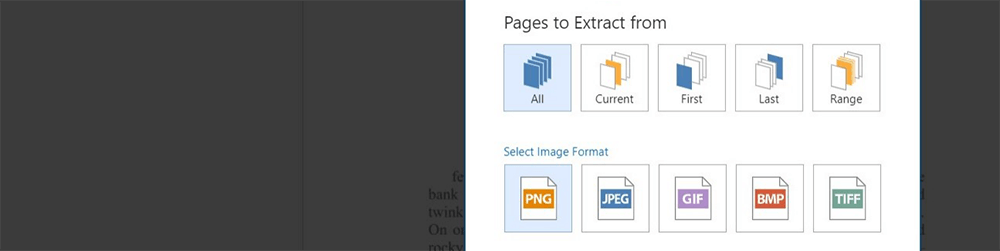
Regla / Cuadrícula . Estas opciones agregarán una regla y / o una cuadrícula para tener ediciones más limpias y profesionales.
Insertar
Esta pestaña tiene todas sus opciones de inserción. Aquí hay algunas cosas que puede hacer con esto.
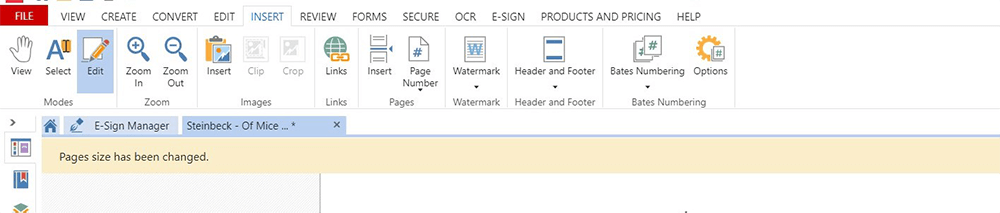
Imagen Esto le permite agregar una imagen a su documento.
Vínculos . Esta opción le permite insertar o eliminar enlaces dentro de los documentos e incluso hipervínculos.
Insertar . Puede insertar páginas aquí. Puede elegir entre una página en blanco, una página de su archivo o una copia de una página del documento actual. También hay opciones para elegir cuántas páginas desea agregar, dónde agregarlas y el tamaño que desea para las páginas.
Número de página . Puede agregar o eliminar números de página con esta opción.
Marca de agua . Puede agregar una marca de agua personalizada a su PDF aquí. También puede eliminar las marcas de agua existentes.
Encabezado y pie de página . Aquí es donde puede agregar o quitar encabezados y pies de página. Es muy similar a agregar encabezados y pies de página en un documento de Word, con la característica adicional de usar una imagen con su texto.
Numeración y opciones de Bates . Aquí puede agregar números bates a sus documentos. En comparación con Adobe para profesionales, encontrar la opción de agregar números Bates y agregarlos es mucho más simple con Soda PDF. La pestaña de opciones le permite personalizar sus números de Bates. Puede elegir con qué número comenzar, cambiar dónde aparecen los números bates en su documento, puede rotar el texto, elegir la fuente, el tamaño y el estilo.
Cuando seleccione agregar números bates, aparecerá una pantalla emergente y deberá agregar su documento al número bates. Puede agregar más de un documento y hacer que se numeren juntos, sin combinar los archivos.
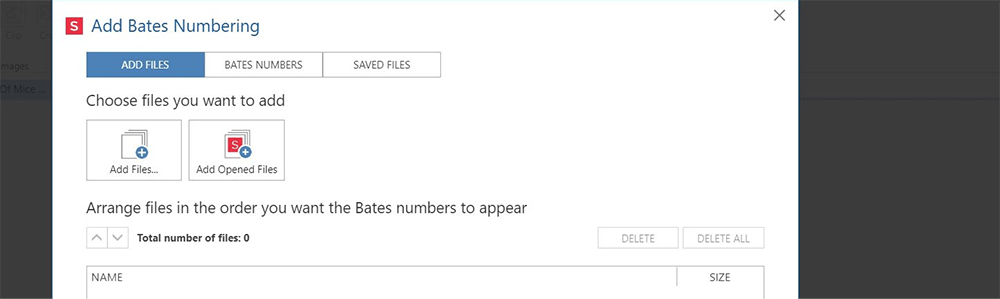
Nota : esta no es una función que se pueda utilizar con la versión gratuita. Necesitarás tener la suscripción.
Revisar
Con esta opción puede resaltar, subrayar, tachar y tachar el texto. También puede agregar notas, sellos y formas. También hay una herramienta de lápiz donde puede agregar imágenes y notas de estilo libre. La opción Comparar documentos le permite comparar su PDF revisado con el original para garantizar ediciones más precisas.

Formularios
Aquí es donde puede crear formularios digitales. Las opciones para los cuadros de campo son Campo de texto, Cuadro de verificación, Botón de opción, Cuadro de combinación, Cuadro de lista, Cuadro de envío y campo Enviar, Correo electrónico e Imprimir. También puede configurarlo para que un usuario pueda simplemente tabular a través de los campos, importar y exportar los datos de campo que desea usar y restablecer los datos en los campos.
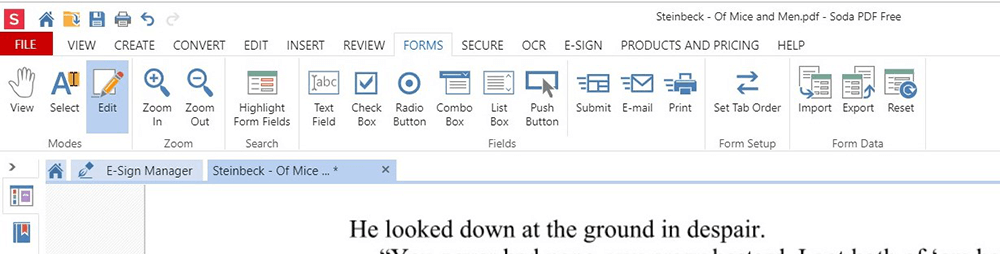
Si tiene problemas y no puede encontrar la función que necesita para editar su documento, existe la función AYUDA. Aquí encontrará un recorrido por el producto, una guía del usuario, opciones y soporte en vivo. Puede encontrar cualquier respuesta a su pregunta y encontrar una opción para dejar comentarios sobre la aplicación. Simplemente deje su correo electrónico y sus comentarios, preguntas o problemas. Puede encontrar esta opción en la pestaña AYUDA.
Parte 3 - Otras herramientas PDF en SodaPDF
Crear
Puede crear un nuevo documento PDF en blanco, cualquier archivo o una página web con esta opción. También puede convertir cualquier archivo a PDF, fusionar archivos e importarlos como un lote para que cada archivo se convierta como un documento PDF separado. Simplemente seleccione la opción que prefiera para crear un nuevo PDF, luego, si elige crear a partir de un archivo, deberá seleccionar el archivo de su disco duro o de su nube. O si elige crear desde una página web, deberá ingresar la URL de la página web que desea elegir.
Convertir
Con esta opción puede convertir documentos de Word, PowerPoint y Excel a PDF. También puede convertir documentos e imágenes HTML, TXT, RTF, PDF / A a PDF. Si tiene un PDF que le gustaría convertir, puede convertirlo aquí. Tiene la opción de convertirlo de PDF a Word, PowerPoint, Excel, Image, HTML, TXT, RTF y PDF / A.
Nota : Deberá crear una cuenta gratuita para usar esta opción. Puede crear uno o puede registrarse con su cuenta de Outlook / Windows, Facebook o Google.
Seguro
Aquí es donde protege su PDF con una contraseña. Puede redactar un PDF aquí. Tiene la opción de seleccionar un área para redactarla o puede buscar y redactar palabras o entradas específicas.
LOC
Con esta opción, puede escanear su documento y convertirá los diferentes tipos de documentos e imágenes en datos editables con capacidad de búsqueda.
Nota : Deberá crear una cuenta e iniciar sesión para usar esta función. Deberá activar esta opción una vez que haya iniciado sesión.
Parte 4 - Otra forma de editar PDF
Si editar un PDF en línea no es algo que le guste o le resulte abrumador o tenga problemas para realizar una edición profesional limpia, no debe preocuparse. Hay otra forma de editar PDF. Simplemente puede convertir el PDF a un documento de Word. Puede encontrar esta opción en la pestaña Convertir , o puede ir a Archivo y luego seleccionar Convertir . Una vez que haya convertido su PDF a un documento de Word, puede realizar sus ediciones en Word y luego guardar el documento como PDF cuando termine sus ediciones.
¿Te resultó útil este artículo ¡Gracias por tus comentarios!
SÍ O NO























